Site Mailer ha due dashboard:
- Log delle email
- Impostazioni generali
Log delle email
I log delle email includono una vasta gamma di informazioni sulle email inviate da Site Mailer, tra cui un elenco di tutte le email inviate.
Informazioni generali
La sezione delle informazioni generali include:

- Stato del piano. Questo include:
- Il tuo tipo di piano.
- Quante email sono incluse nel tuo piano.
- La percentuale della tua quota di email che hai utilizzato.NoteIl piano gratuito include una quota a vita di email. Altri piani limitano il numero di email inviate al mese.
- Il pulsante Aggiorna.
- Se hai esaurito la tua quota di email, qui apparirà una notifica.
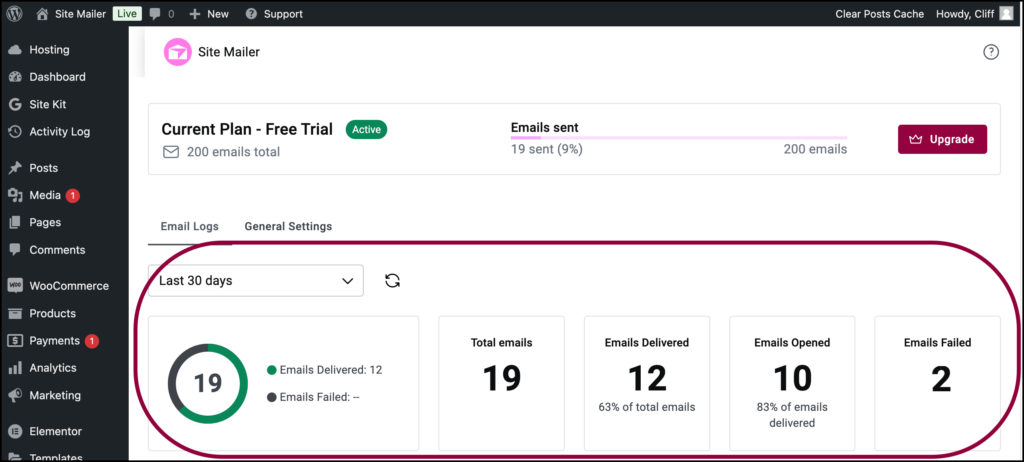
- Un menu a tendina che filtra i risultati sottostanti:
- Email inviate negli ultimi 30 giorni.
- Email inviate oggi.
- Email inviate ieri.
- L’icona di aggiornamento
 : Normalmente il log delle email viene aggiornato ogni 12 ore. Clicca sull’icona di aggiornamento per aggiornare automaticamente il tuo log delle email.
: Normalmente il log delle email viene aggiornato ogni 12 ore. Clicca sull’icona di aggiornamento per aggiornare automaticamente il tuo log delle email. - Email totali: Il numero totale di email inviate da Site Mailer.
- Email consegnate: Il numero di email che hanno raggiunto la loro destinazione.
- Email aperte: Il numero di email che i destinatari hanno effettivamente aperto.
- Email fallite: Il numero di email che non sono state consegnate con successo.
- Icona di rinvio: Invia di nuovo l’email.
Il log delle email
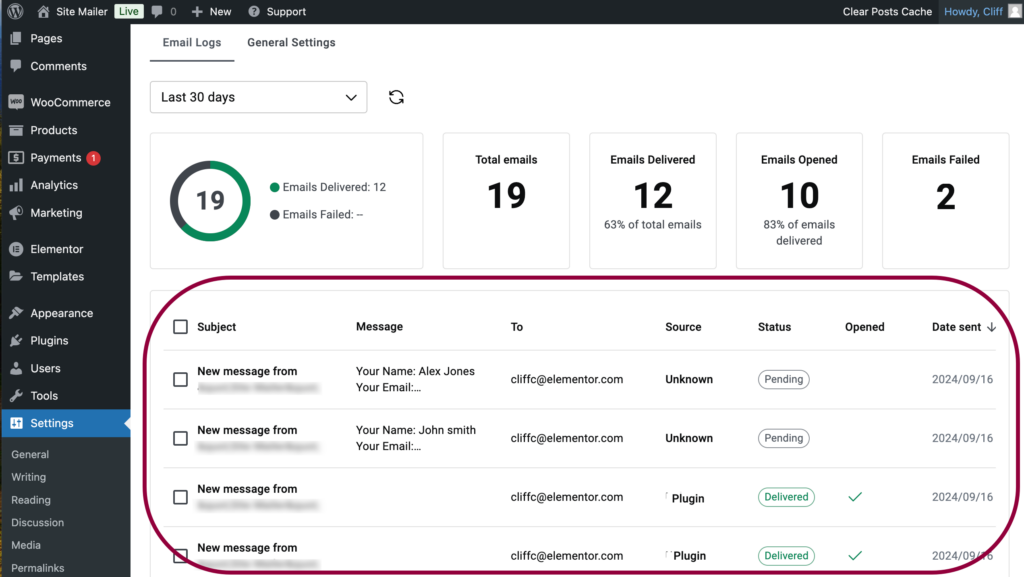
Il log delle email contiene un elenco di tutte le email inviate da Site Mailer. Le informazioni su queste email includono:
- Oggetto: Cosa appare nella riga dell’oggetto dell’email.
- Messaggio: Il contenuto dell’email. Verrà visualizzato solo se scegli di conservare una registrazione di tutte le email. Per i dettagli, vedi Abilita/Disabilita la registrazione delle email.
- A: L’indirizzo a cui è stata inviata l’email.
- Origine: Da dove è stata inviata l’email. Alcune possibili origini sono:
- Plugin: Email da Site Mailer, come le email di prova.
- Core: notifiche email inviate da WordPress.
- Stato: Le email possono avere uno dei seguenti stati:
- In sospeso: Site Mailer non l’ha ancora inviata.
- Consegnata: L’email ha raggiunto la sua destinazione.
- Fallita: Non è stata consegnata.
- Non inviata: L’email non è stata inviata. Questo generalmente si verifica se hai superato la tua quota di email. NoteLo stato dell’email viene aggiornato ogni 12 ore.
- Aperta: L’email è stata effettivamente aperta dal destinatario.
- Data di invio: Quando Site Mailer ha inviato l’email.
Impostazioni generali
Impostazioni generali ti consente di controllare da dove e da chi vengono inviate le tue email. Viene anche utilizzato per inviare email di prova.
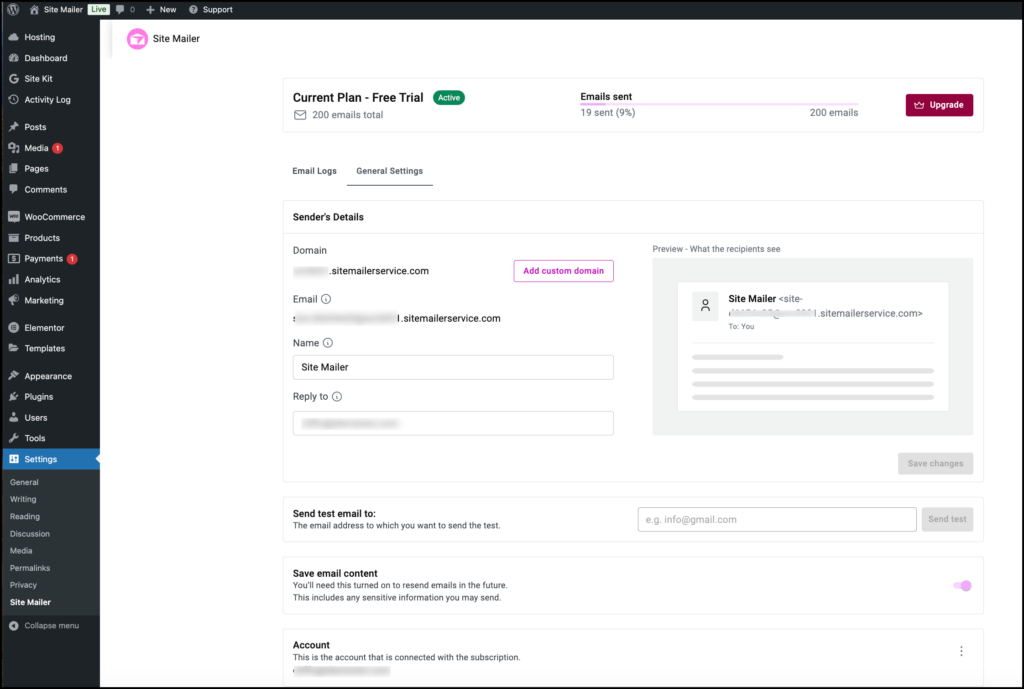
Dettagli del mittente
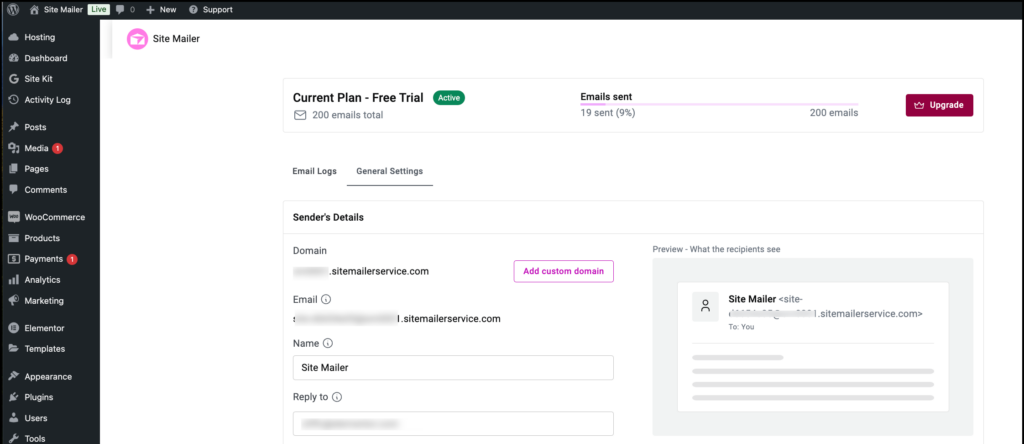
I dettagli del mittente includono:
- Dominio: Per impostazione predefinita, queste email vengono inviate dai server di Site Mailer, tuttavia puoi collegare Site Mailer al tuo dominio in modo che le email sembrino inviate dal tuo sito. Questo è raccomandato in quanto darà alle tue email una maggiore visibilità. Per i dettagli, vedi Aggiungi dominio personalizzato.
- Email: Cambia come i destinatari delle email vedono le informazioni del mittente.
- Email “Da”: Quando installi Site Mailer, ti viene assegnato un indirizzo email che viene utilizzato come email del mittente, ad esempio [email protected]. Se aggiungi un dominio personalizzato a Site Mailer, potrai personalizzare questo indirizzo per una maggiore visibilità.
- Nome: Oltre a un indirizzo di invio, Site Mailer assegna un nome predefinito come nome del mittente. Utilizza la casella di testo per personalizzare questo nome. Ad esempio, puoi far inviare email da Info invece di Site Mailer.
- Rispondi a: (Facoltativo) Per impostazione predefinita, questa è l’email dell’amministratore del sito. Puoi assegnare un’email personalizzata da utilizzare quando i clienti rispondono alle email. Ad esempio, quando un cliente risponde a un’email inviata da Site Mailer, puoi inviarla all’indirizzo – [email protected] in modo da poterle dare una considerazione speciale.
- Anteprima: Mostra il nome e l’indirizzo di invio delle tue email. Un buon modo per assicurarsi che le modifiche apportate vengano implementate.
Invia email di prova a
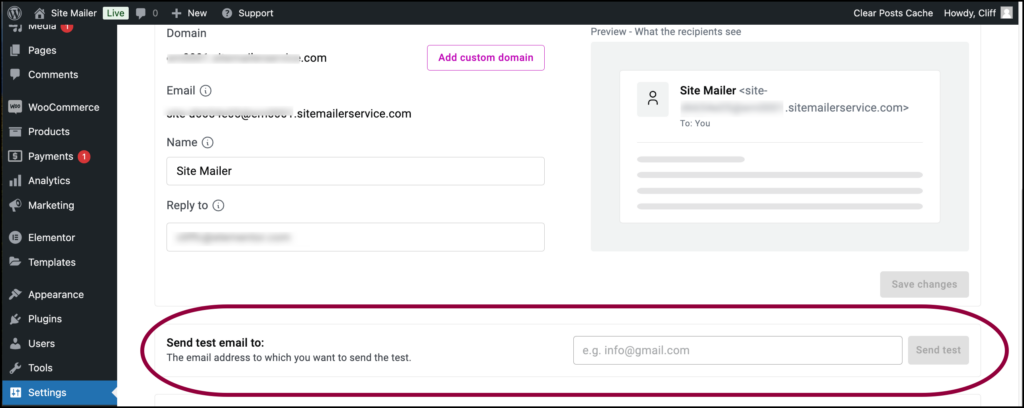
Per assicurarti che le tue email vengano inviate correttamente, puoi inviare un’email di prova. Basta compilare un indirizzo e fare clic su Invia email. Per i dettagli, vedi Invia un’email di prova.
Salva il contenuto dell’email
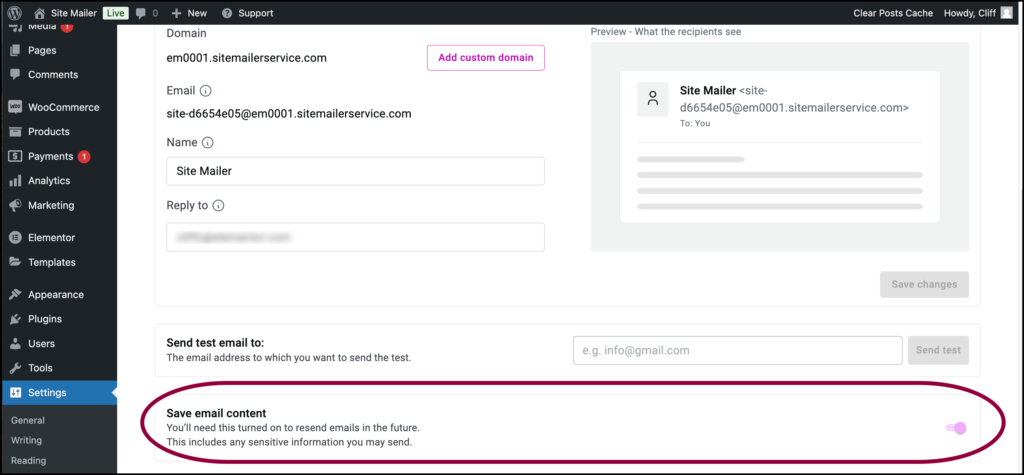
Site Mailer può tenere traccia di tutte le email impostate dal sistema. Attiva per iniziare a tracciare le email. Dovrai attivare questa funzione per poter rinviare le email.
Account
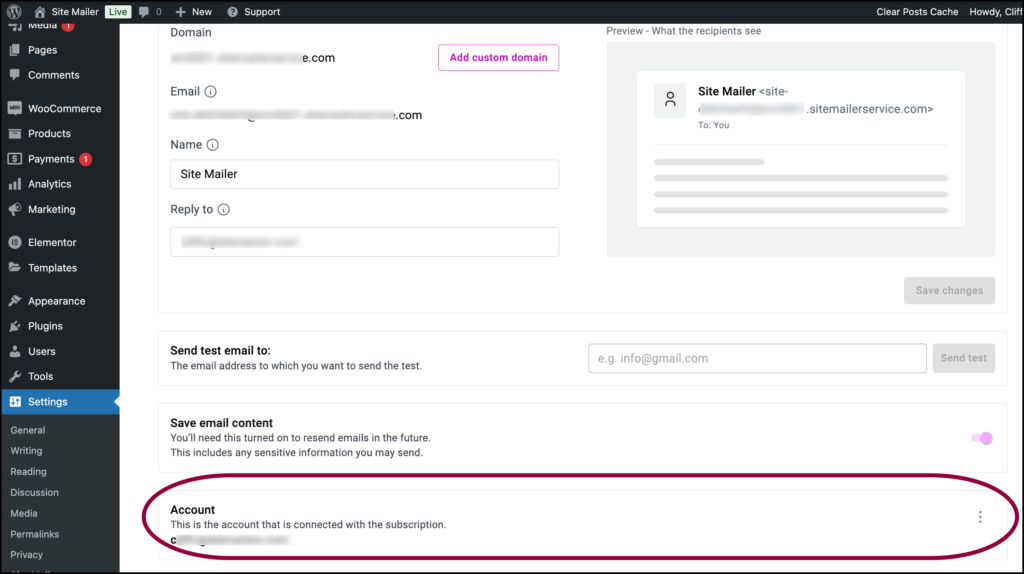
Nell’area Account puoi vedere a quale account è collegato Site Mailer. Clicca sui puntini di sospensione per cambiare account o disattivare il tuo abbonamento. Vedi Cambia account o Disattiva il tuo abbonamento per i dettagli.

